

Av Gina Barrow, senast uppdaterad: October 17, 2017
"Jag förlorade all samtalshistorik på min Android-telefon. Hur kan jag återställ raderad samtalshistorik från Xiaomi lätt?"
Efter att ha koncentrerat oss på mjukvaruutveckling i flera år har vi skapat ett Android-verktyg som passar alla Android-användare.
Här är ett tips: Download FoneDog Android Data Recovery för att få tillbaka din raderade samtalshistorik på din Xiaomi-telefon utan rot. Du måste agera snabbt om din samtalshistorik skrivs över av din telefon.
Klicka på knappen nedan för att gratis försök återställningsverktyget och förhandsvisning din raderade samtalshistorik i förväg.
Android Data Recovery
Återställ raderade meddelanden, foton, kontakter, videor, WhatsApp och så vidare.
Hitta snabbt förlorad och raderad data på Android med eller utan root.
Kompatibel med 6000+ Android-enheter.
Gratis nedladdning
Gratis nedladdning

Människor Läs också:
Hur man återställer raderad samtalshistorik på Redmi Phone
Om du vill göra det själv har vi samlat lite information och vanliga lösningar nedan så att du kan prova.
Del 1. Orsaker till raderad samtalshistorik på XiaomiDel 2. Hur man återställer borttagen samtalshistorik från Xiaomi/RedmiDel 3. Säkerhetskopiera och återställa samtalshistorik från Xiaomi-telefon [Lokal säkerhetskopiering]Del 4. Hur man kontrollerar samtalshistorik på Xiaomi eller Redmi PhoneDel 5. SlutsatserVideoguide: Hur man återställer raderad samtalshistorik Xiaomi-telefon.
Xiaomi telefoner är faktiskt de mest konkurrenskraftiga och upproriska mobiltelefonerna på marknaden idag. De har bevisat att nybörjare kan slå pionjärerna när det gäller funktioner, specifikationer och andra utmärkande egenskaper.
Men naturligtvis är det inte fritt från några problem som dataförlust. Det finns många möjliga scenarier varför din samtalshistorik är borta. Här är några vanligaste misstag:
Kategoriskt kan vi överväga alla de ovan nämnda orsakerna i två: avsiktlig och oavsiktlig. Oavsett om du gjorde det eller inte är konsekvenserna av att radera din mest värdefulla data fortfarande mycket nedslående.
Om du vill återställa din data från din Xiaomi-telefon, det är bra om du har säkerhetskopierat dem till ditt Google-konto, men vad händer om inte?
Du kommer att tycka synd om dig själv. Det som är bra med Xiaomi-telefoner är att de drivs av Android så att du kan ha flexibla alternativ för att säkerhetskopiera dina data och enkla sätt att hämta raderad samtalshistorik från Xiaomi.
Android Recovery-verktyget är ditt bästa val om du har ingen backup. Den skannar automatiskt din enhet och hjälper dig att snabbt hitta din raderade data. Sedan får du förhandsgranska skanningsresultatet och välja vad som ska återställas. Det är lätt att använda för alla. Hämta det genom att klicka på knappen nedan för att prova dess kraftfulla funktioner.
Android Data Recovery
Återställ raderade meddelanden, foton, kontakter, videor, WhatsApp och så vidare.
Hitta snabbt förlorad och raderad data på Android med eller utan root.
Kompatibel med 6000+ Android-enheter.
Gratis nedladdning
Gratis nedladdning

Här är de enkla stegen för att återställa din raderade samtalshistorik från Xiaomi-telefonen:
I den här artikeln kommer vi att visa dig hur du gör återställ borttagen samtalshistorik från Xiaomi med hjälp av FoneDog Toolkit- Android Data Recovery. Detta återställningsprogram från tredje part låter dig hämta all data direkt från Xiaomi-enheten med eller utan den rot som krävs.
Gratis nedladdningGratis nedladdning
Detta beror på att när en fil väl har raderats på enheten, avsiktligt eller av misstag, stannar den bara i telefonen tills den kommer att skrivas över av nya filer. Tekniskt sett överförs dessa filer och göms i det virtuella utrymmet i Android-telefonens interna minne.
Det är så FoneDog Toolkit- Android Data Recovery kommer att återställa data inklusive textmeddelanden, samtalsloggar, kontakter, bilder, videor, musikfiler och dokument åt dig.
Den kommer att skanna och hitta de saknade filerna inuti handenheten så länge som filerna ännu inte är överskrivna; det finns en stor chans till 100 % återhämtning. Så det rekommenderas starkt att sluta använda telefonen när du har insett att samtalshistoriken är borta.
Du kan sätta din telefon i flygplansläge eller stänga av WI-FI och mobildata eller ännu bättre sluta använda luren och starta återställningen. Följande steg nedan hjälper dig att göra extrahera borttagen samtalshistorik från Xiaomi enheter som använder FoneDog Toolkit- Android Data Recovery.
Gratis nedladdning Gratis nedladdning
Först måste du ladda ner och installera FoneDog Toolkit- Android Data Recovery på din dator.
Följ instruktionerna på skärmen för att framgångsrikt installera programmet. Anslut Xiaomi-telefonen när programmet är klart och vänta tills det automatiskt upptäcks.

De flesta Xiaomi-telefoner körs på Android 4.2 och högre så för att aktivera USB-felsökning följ dessa:
USB-felsökning är bara en stabil och säker anslutning mellan datorn och luren. När du har aktiverat USB-felsökning, klicka på OK på datorn och bekräfta på Xiaomi-enheten.

Det kommer att finnas ett litet fönster som innehåller alla möjliga filer du kan återställa. Här kan du se kontakter, samtalshistorik, SMS, WhatsApp-meddelanden, mediafiler, etc... Markera rutan för samtalshistorik och klicka på 'Nästa' att fortsätta.

Skanningsprocessen kan ta ett tag beroende på den totala mängden data som återställs och nätverksanslutningen. När det slutar kan du nu se alla återställda filer.
På vänster sida kan du se alla filkategorier medan du kan förhandsgranska vart och ett av objekten på höger sida av programskärmen. Gå till Kontakter och meddelanden och kontrollera alla samtalshistorik.
Du kommer att bli ombedd att ställa in målmappen på din dator för alla återställda objekt. Härifrån kan du välja om du selektivt vill återställa samtalshistoriken eller välja dem alla. Klicka på 'Recover'-knappen längst ned på skärmen för att ladda ner och spara.
Läs också:
Återställ raderade foton från Xiaomi
Återställ raderade kontakter från Xiaomi

FoneDog Toolkit- Android Data Recovery är 100 % säker och effektiv för att återställa allt telefoninnehåll som samtalshistorik, kontakter, WhatsApp-meddelanden, textmeddelanden, foton, videor, sånger, musik och mycket mer. Detta program är tillgängligt för nedladdning på både Windows och Mac.
För att bättre undvika den här typen av problem i framtiden kan du säkerhetskopiera all din samtalshistorik från din Xiaomi-telefon.
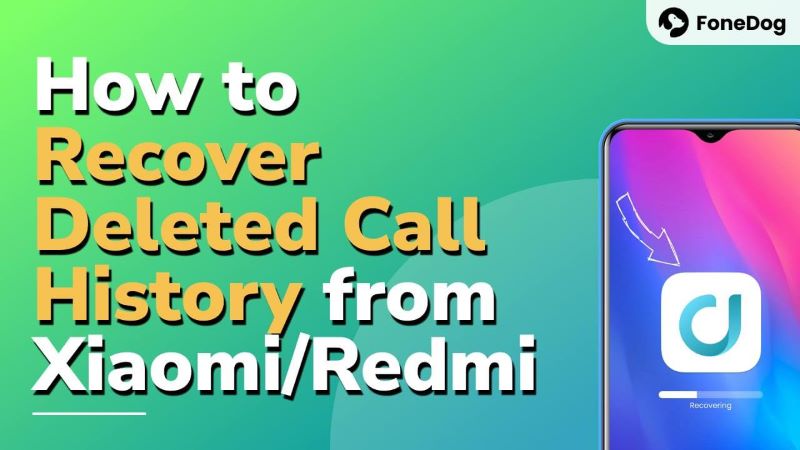
Xiaomi-enheter har sin egen standardinställning för säkerhetskopiering som du kan dra nytta av när som helst. Aktivera MIUI-molnsynkroniseringen på din enhet för att säkerhetskopiera all gjord samtalshistorik.
Gå till Inställningar > Bläddra och hitta Mi Cloud > Tryck på Inställning > Bläddra ner, hitta och tryck på Samtalsloggar > slå på den.
Om du vill säkerhetskopiera din Xiaomi-telefon till Mi Cloud, gå helt enkelt till Inställningar > Mi-konto > Säkerhetskopiera enhet och slå sedan på "Mi Cloud backup". När du behöver återställa data, gå till Inställningar igen och hitta Mi-konto > Återställ från säkerhetskopia. Efter det väljer du den data du vill återställa från Mi Cloud.
Det finns så många appar i Play Butik som erbjuder säkerhetskopior för samtalsloggar och annat telefoninnehåll som kontakter och SMS. Du kan ladda ner och installera dem och börja använda.
För annat telefoninnehåll som kontakter, kalendrar, etc... kan du synkronisera till din Gmail så att du kan hålla reda på dem när som helst och var som helst.
Till kolla samtalshistoriken på Mi-telefonen eller Android-telefoner kan du följa stegen här:
Vanligtvis kan du använda den här metoden för att se samtalsuppgifterna för de senaste 6 månaderna.
Till extrahera borttagen samtalshistorik från Xiaomi kan tyckas vara omöjligt om du tänker efter. Men på grund av teknisk innovation har vi program som FoneDog Toolkit- Android Data Recovery som lätt kan göra alla tuffa jobb åt oss.
Det som är så speciellt med den här programvaran är att det inte finns några andra krav som krävs för att du ska kunna göra det återställ raderade samtalsloggar från Xiaomi telefoner. Ingen expertis krävs och ingen data kommer att skadas när de förlorade återställs.
Lämna en kommentar
Kommentar
Android Data Recovery
Återställ raderade filer från Android-telefoner eller surfplattor.
Gratis nedladdning Gratis nedladdningHeta artiklar
/
INTRESSANTTRÅKIG
/
ENKELSVÅR
Tack! Här är dina val:
Utmärkt
Betyg: 4.6 / 5 (baserat på 74 betyg)